یکی از چیزهای عالی در مورد سرویس های پست الکترونیک آنلاین مانند Gmail این است که شما هرگز نگران نباشید در مورد چیزهایی مانند تکمیل خودکار، زیرا همه مخاطبین شما در ابر ذخیره می شوند و Gmail به طور خودکار یک شاخص غول آسای هر کس که شما یا هر کس دیگری را به شما ایمیل می فرستد ایمیل فرستاده شده هنگامی که شما شروع به تایپ کردن یک نام یا آدرس ایمیل می کنید، به طرز جادویی تمام مخاطبین مطابقت می یابد!
نه با Outlook 2016 و نه هر نسخه قبلی Outlook. هیچ چیز در ابر ذخیره نمی شود و بنابراین همه چیز بر اساس فایل های محلی است. این درست در مورد ویژگی پیشنهادی تکمیل خودکار نیز هست. اساسا، هر بار که شما با نام یا آدرس ایمیل در Outlook تایپ می کنید، این فایل را به یک فایل ذخیره می کند و بنابراین دفعه بعد که آن نام یا ایمیل را تایپ می کنید، آن را برای شما تکمیل می کند.
توجه:اگر شما در محیط شرکت هستید، از لحاظ فنی مخاطبین شما در ابر ذخیره می شوند (سرور Exchange).
اگر از سال Outlook برای سالها استفاده کرده اید، پایگاه داده تکمیل خودکار شما می تواند بزرگ باشد و اگر آن را به طور ناگهانی متوقف کند، درد واقعی برای فرد ایمیل خواهد شد! گاهی اوقات تکمیل خودکار به دلیل مشکلی در فایل PST متوقف می شود و بار دیگر به خاطر ارتقا به نسخه جدید Outlook از نسخه های قبلی است. من همچنین مشکلی را که در آن تکمیل خودکار در یک جلسه از Outlook انجام می شود، اجرا می کنم، اما دوم آن را بسته و آن را دوباره باز می کنید، نوشته ها تمام شده اند.
در این مقاله،
فایل PST را تعمیر کنید
از طریق چند روش که در طول سالها آموختم برای حل مسئله تکمیل خودکار در چشم انداز و نحوه انتقال پیشنهادات تکمیل شده از یک Outlook به یک دیگر است. مشکلی معمولی که هنگام تکمیل خودکار کار متوقف می شود چیزی با فایل PST شما دارد. اولین چیزی که باید بپرسید این است که فایل PST را تعمیر کرده و ببینید آیا ورودی های تکمیل شده به عقب بازگشته یا توقف می کنند. شما می توانید با رفتن به مکان زیر در ویندوز 64 بیتی
C:\Program Files (x86)\Microsoft Office\Office14
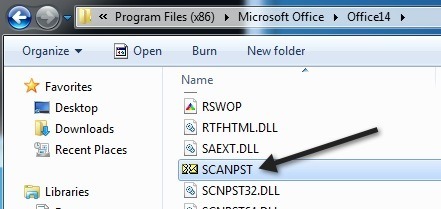
و اجرای >scanpst.exeفایل. توجه داشته باشید که مسیر ممکن است بسته به نوع نسخه Office شما متفاوت باشد. برای مثال، اگر نسخه 64 بیتی Office و یک نسخه جدیدتر را اجرا می کنید، مسیر می تواند C: \ Program Files \ Microsoft Office \ Office15باشد. همچنین نسخه های جدید Office ممکن است فایل را در مکان زیر ذخیره کند:
C:\Program Files\Microsoft Office\root\Office16
روی مرور کلیک کنید و به فایل PST خود بروید. اگر در مکان پیش فرض قرار دارد، به C: \ Users \ Username \ AppData \ Local \ Microsoft \ Outlookبروید.
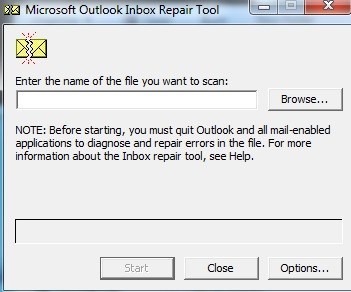
اگر می بینید که ابزار تعمیر برخی از مشکلات را با فایل PST،
روش 2 - فایل های NK2 را وارد کنید
همه نسخه های از چشم انداز پیش از سال 2010 این اطلاعات نام / ایمیل را در یک پرونده با یک افزونه NK2 ذخیره کرد. چشم انداز 2010 آن را به صورت متفاوتی ذخیره می کند و بنابراین شما باید این فایل را وارد کنید اگر می خواهید داده های پیشنهاد شده را از نسخه های قدیمی Outlook به Outlook 2010
http://support.microsoft.com/kb/980542
مقالات مایکروسافت در مورد نحوه انجام این کار را بررسی کنید. شما می توانید برنامه FixIT خود را دانلود کنید و به سادگی فایل NK2 را انتخاب کنید و بقیه را برای شما انجام خواهد داد. اگر میخواهید خودتان این کار را انجام دهید، میتوانید فایل را در مکان زیر برای Outlook 2003/2007 در حال اجرا ویندوز 2000 یا XP پیدا کنید:
C:\Documents and Settings\Username\Application Data\Microsoft\Outlook
برای Outlook 2003/2007 در حال اجرا ویندوز ویستا یا 7:
C:\Users\Username\AppData\Roaming\Microsoft\Outlook
اکنون برای وارد کردن آن به Outlook 2010، باید مطمئن شوید که فایل NK2 در این پوشه قرار دارد:
s>
این باید حافظه نام را از یک نسخه قدیمی Outlook به Outlook 2010 وارد کند.
روش 3: پاک کردن کپی Autocomplete
در برخی موارد برای اینکه این کار را دوباره در Outlook انجام دهید، ممکن است مجبور شوید تا حافظه اتوکد را پاک کنید. اگر همه چیز از بین رفته است، پس این مهم نیست، اما باید با مشکل بازنشانی مجدد cache دوباره و دوباره کمک کند.
برای خالی کش، به فایلو بر روی گزینه کلیک کنید. سپس روی Mailکلیک کنید و به قسمت ارسال ایمیلبروید.
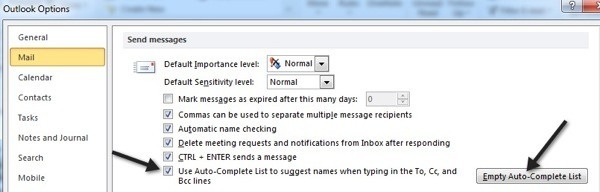
کلیک کنید در لیست خالی لیست کامل خودکارکلیک کنید. همچنین توصیه می شود از قسمت استفاده از فهرست کامل خودکار برای نشان دادن نام در هنگام تایپ کردن در خطوط To، CC و Bccاستفاده کنید. خروج از چشم انداز و سپس جعبه را دوباره بررسی کنید.
روش 4 - تغییر نام RoamCache
شما همچنین می توانید به طور کامل خلاص شدن از شر از حافظه پنهان فعلی خود و از ابتدا شروع کنید، که شاید تنها راه حل مشکل است. شما فقط باید پوشه RoamCache را به چیزی تغییر دهید و Outlook یک بار دیگر دوباره ایجاد خواهد کرد.
برای ویندوز ویستا و آمپر؛ 7:
C:\Users\Username\AppData\Local\Microsoft\Outlook\RoamCache
برای ویندوز 2000 & amp؛ XP:
C:\Documents and Settings\Username\Local Settings\Application Data\Microsoft\Outlook\RoamCache
روش 5 - ویرایش فایل NK2
با وجود اینکه Outlook 2010/2013 به طور خاص فایل NK2 ندارد، اطلاعات در یک فایل، اما با نام دیگری. نام فایل:
Stream_Autocomplete_X_AAAAAAAAAAAAAAAAAAAAAAAAAAAAAAAA.dat
و در اینجا قرار دارد:
C:\Users\Username\AppData\Local\Microsoft\Outlook\RoamCache
اگر شما در ویندوز XP هستید چشم انداز، پس از آن اینجا است:
C:\Documents and Settings\Username\Local Settings\Application Data\Microsoft\Outlook\RoamCache
در روش 4، ما این پوشه RoamCache را تغییر نام دادیم، اما همه چیز را حذف می کنیم و از ابتدا شروع می کنیم. اگر شما فقط این مشکل را شروع کرده اید، ممکن است بتوانید برخی از پیشنهادات نام را بازیابی کنید، با باز کردن این فایل Stream.dat در یک برنامه به نام NK2Edit:
http://www.nirsoft.net/utils/outlook_nk2_edit.html
اولین چیزی که می توانید امتحان کنید این است که فقط فایل .dat را با NK2Edit باز کنید و سپس آن را ببندید. اطمینان حاصل کنید که Outlook این کار را انجام می دهد. سپس چشم انداز را باز کنید و ببینید که آیا مشکل حل شده است. توجه داشته باشید که این برنامه به طور خودکار تشخیص خواهد داد که آیا Outlook شما نصب شده است و فایل کش را برای شما بارگذاری می کند در صورتی که در مکان پیش فرض ذخیره می شود. شما باید لیست تکمیل خودکار را بلافاصله مشاهده کنید:
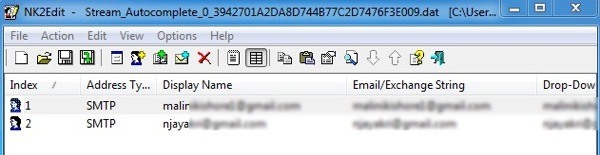
اگر آن را باز نکنید و یا نمی توانید آن را به صورت دستی باز کنید، پس شما باید یک فایل کش را ایجاد کرده و فایل current.dat فعلی را جایگزین کنید شما می توانید این کار را با باز کردن NK2Edit و رفتن به فایل- جدید .NK2 فایلانجام دهید.
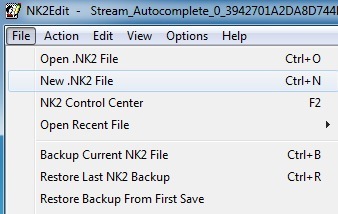
سپس به اقداماتبروید و افزودن اسناد از کتاب آدرسرا انتخاب کنید.
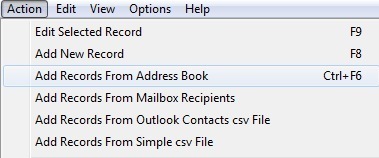
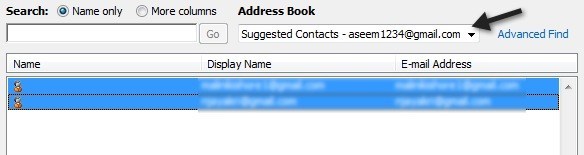
حالا فایل را وارد کنید - Save As و به محل بروید
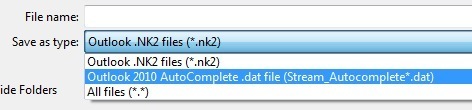
شما همچنین می توانید اطلاعات بیشتر در مورد چشم انداز تکمیل خودکار از وب سایت پشتیبانی مایکروسافت را دریافت کنید. اگر هنوز مشکلی دارید یا چیزی روشن نیست، یک نظر را اینجا بنویسید و سعی خواهم کرد که کمک کنم! لذت ببرید!